Come salvare e ripristinare le macro in Microsoft Office
Microsoft Office Eroe / / March 17, 2020
Ultimo aggiornamento il

Le macro nei programmi di Microsoft Office ti fanno risparmiare tempo automatizzando le azioni comuni. Assicurati di eseguire il backup delle macro nel caso in cui sia necessario trasferirle o desideri condividerle.
Se esegui spesso le stesse serie di azioni nei programmi di Microsoft Office, puoi risparmiare tempo con le macro.
Le macro consentono di registrare più azioni e quindi eseguire rapidamente tali azioni facendo clic su un pulsante o premendo una scorciatoia da tastiera. Word ed Excel consentono di registrare le azioni in macro, ma Outlook e PowerPoint no. Devi creare manualmente le macro scrivendo tu stesso il codice o copiando o importando il codice da qualche altra parte.
Se hai macro registrate in Word o Excel o le macro create manualmente in Outlook o PowerPoint ed è necessario spostarle su un altro computer, è possibile salvare le macro e quindi ripristinarle. Salvare le tue macro ti consente anche di condividerle con gli altri e ti dà un backup nel caso succeda qualcosa di drastico.
Salva macro eseguendo il backup del modello Normal.dotm (solo Word)
Le macro sono generalmente archiviate in Normal.dotm modello per Word. Ma il Normal.dotm template contiene anche molte altre personalizzazioni come stili e voci di correzione automatica. Pertanto, se stai salvando le tue macro per condividerle con altri, potresti voler utilizzare un metodo diverso, che tratteremo dopo questa sezione.
Questa opzione è davvero utile solo per le macro in Word. Excel, Outlook e PowerPoint gestiscono le macro in modo diverso. Le migliori opzioni per il salvataggio di macro in Excel, Outlook o PowerPoint sono uno degli altri due metodi discussi di seguito.
Se stai salvando macro come backup, puoi copiarlo Normal.dotm file modello su un'unità esterna o di rete.
Il Normal.dotm il file modello si trova normalmente nella seguente cartella, sostituendo "[nome utente]" con il nome utente di Windows:
C: \ Users \ [nome utente] \ AppData \ Roaming \ Microsoft \ Templates
Puoi anche cercare il file modello se non si trova nella cartella sopra.
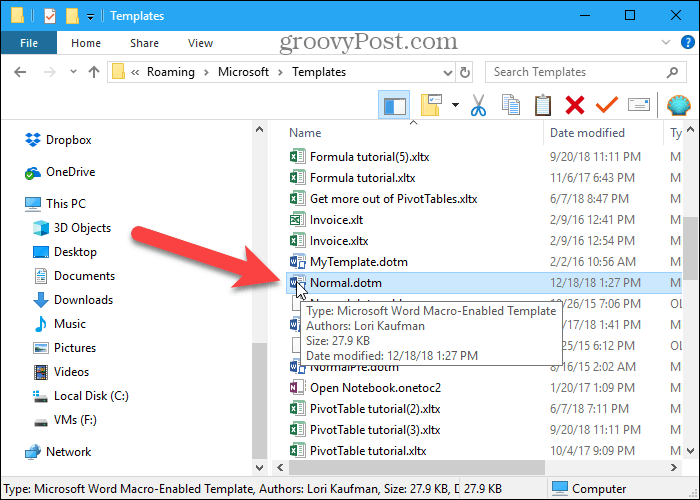
Salvare le macro esportandole in un file .bas
Se desideri condividere le tue macro di Word con altri o importarle in Word su un altro computer senza influire su Normal.dotm modello, è possibile salvare le macro in a .bas file che contiene solo le macro e nient'altro. Questo metodo è consigliato anche per il salvataggio di macro in Excel, Outlook e PowerPoint.
In tutti e quattro i programmi di Office, è possibile visualizzare le macro utilizzando il Macro nel pulsante Codice sezione del Sviluppatore scheda (che potrebbe essere necessario abilitare). Oppure, in Word, puoi visualizzare le tue macro usando il Visualizza macro opzione su Macro nel pulsante Macro sezione del Visualizza scheda.
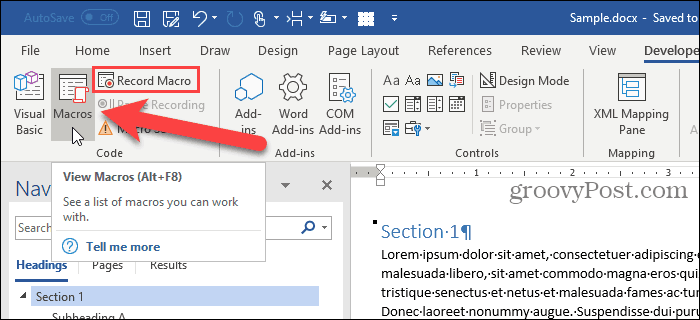
Per accedere al codice per le macro elencate su Macro finestra di dialogo, fare clic su modificare.
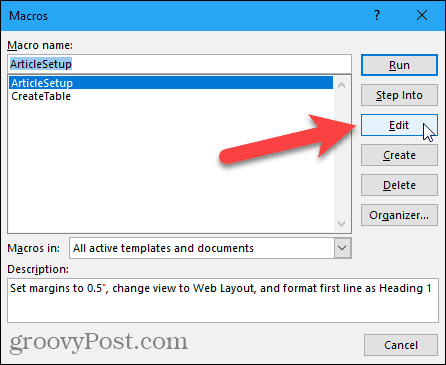
Si apre l'editor di Microsoft Visual Basic, Applications Edition (VBA). Puoi anche premere Alt + F11 per aprire l'editor VBA.
Nel Progetto riquadro a sinistra, fare clic sul segno più per espandere il Normale progetto in Word, il VBAProject in Excel o PowerPoint o numerato Progetto cartella come Project1 in Outlook. Quindi espandi moduli allo stesso modo e fare doppio clic NewMacroso un modulo numerato, come Modulo 1.
Il nome del modulo di codice contenente le tue macro potrebbe essere diverso e potresti avere anche più moduli. Useremo NewMacros qui poiché è così che il nostro modulo di codice viene chiamato in Word.
Tutte le macro che hai registrato sono elencate in Codice finestra a destra. Puoi anche scrivere manualmente le tue macro in questa finestra.
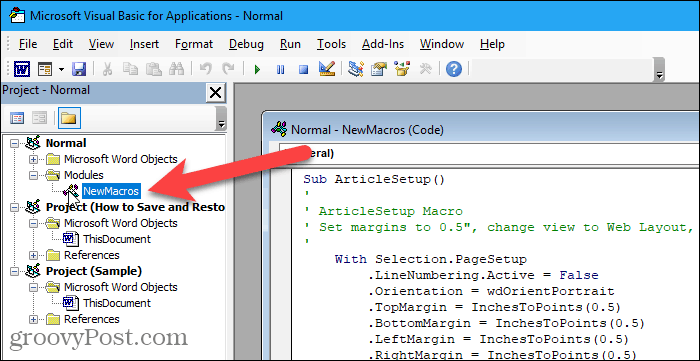
Nell'editor VBA, vai a File> Esporta file.
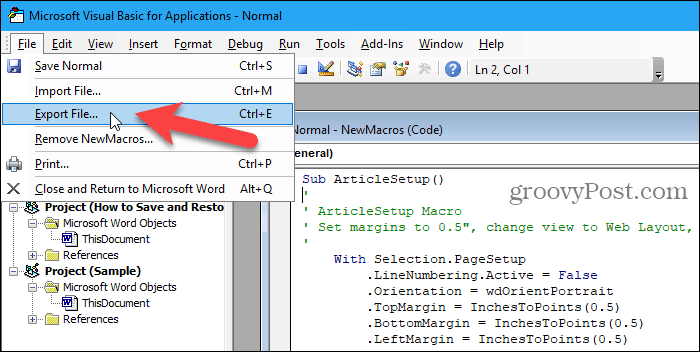
Vai alla cartella in cui vuoi salvare le macro. Quindi, inserisci un nome per il file in Nome del file, assicurandoti di conservare il file .bas estensione.
Clic Salva.
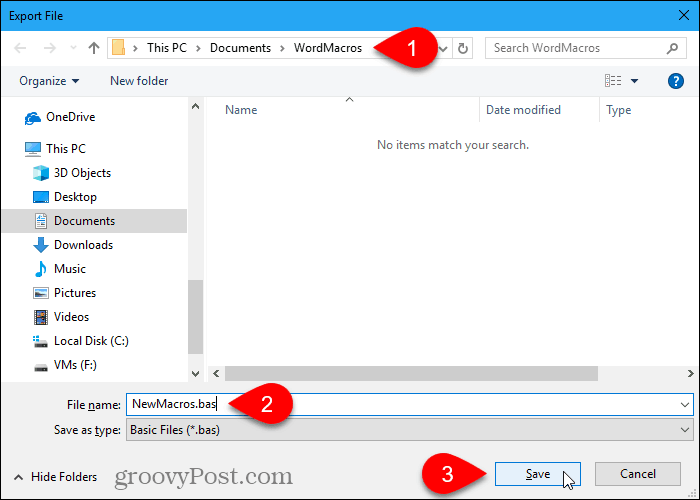
Puoi aprire il .bas file in qualsiasi editor di testo come Blocco note e modificarli.
Le macro iniziano con Sub e termina con End Sub. Il nome della macro segue immediatamente Sub. Ad esempio, il nome di una delle nostre macro è ArticleSetup. I commenti nelle macro iniziano con un apostrofo.
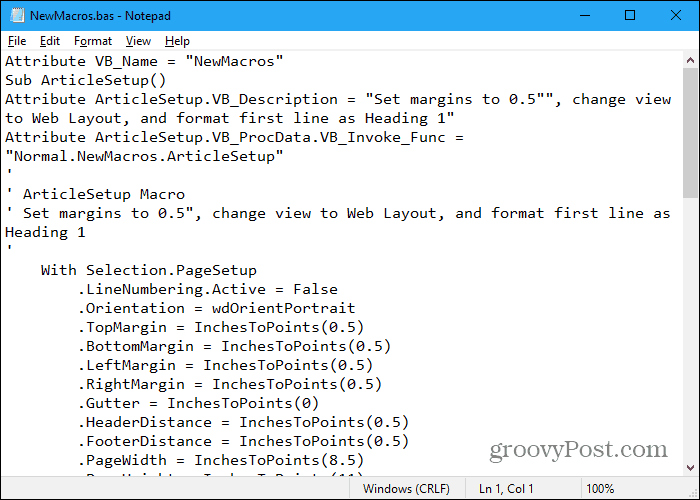
Salva le macro copiandole in un file di Word
Se preferisci, puoi anche archiviare le tue macro da Word, Excel, Outlook o PowerPoint in un file Word.
Apri Word e crea un nuovo file in cui archiviare le macro. Quindi premere Alt + F11 per aprire l'editor VBA. Oppure, apri Excel, Outlook o PowerPoint e quindi premi Alt + F11.
Nel Progetto riquadro a sinistra, fare doppio clic sul nome del modulo, come NewMacros, sotto Normale> Moduli (o VBAProject> Moduli o Progetto1> Moduli).
Seleziona tutto il testo in Codice finestra e premere Ctrl + C per copiarlo.
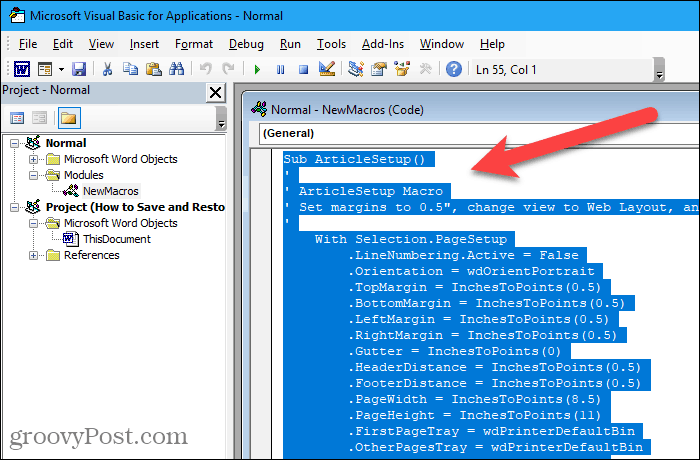
Vai a File> Chiudi e torna a Microsoft Word (o prospettiva, Eccellere, o Presa della corrente).
Torna a Word e premi Ctrl + V per incollare le macro nel documento di Word e quindi salvare il documento.
Ripristina le macro memorizzate nel modello Normal.dotm (solo Word)
Se hai salvato le macro eseguendo il backup di Normal.dotm file modello, copiare il file modello nella seguente cartella, sostituendo "[nome utente]" con il nome utente di Windows.
C: \ Users \ [nome utente] \ AppData \ Roaming \ Microsoft \ Templates
Dovresti chiederti se vuoi sostituire il valore predefinito Normal.dotm file. In caso contrario, il file modello si trova probabilmente in una posizione diversa. Utilizzare Ricerca di Windows per trovare il Normal.dotm file modello e copia lì il tuo file modello di backup.
Ricorda che il Normal.dotm template in Word contiene anche molte altre personalizzazioni come stili e voci di correzione automatica. Quindi, se hai già personalizzato il Normal.dotm modello sul PC su cui stai trasferendo le macro, dovresti salvarle usando uno degli altri due metodi che descriviamo sopra.
Ripristina le macro da un file .bas
Per ripristinare le macro da a .bas file, apri Word, Excel, Outlook o PowerPoint e premi Alt + F11 per aprire l'editor VBA.
In Word, selezionare Normale nel Progetto riquadro a sinistra in Word. In Excel o PowerPoint, selezionare VBAProjecto in Outlook, selezionare un progetto numerato, ad esempio Project1.
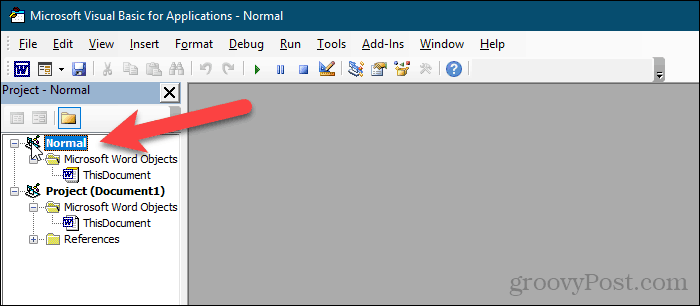
Vai a File> Importa file.
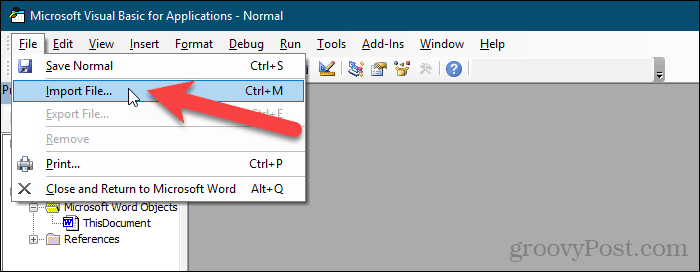
Sul Importare file finestra di dialogo, vai alla cartella contenente il .bas file che si desidera importare.
Seleziona il .bas file e fare clic Aperto.
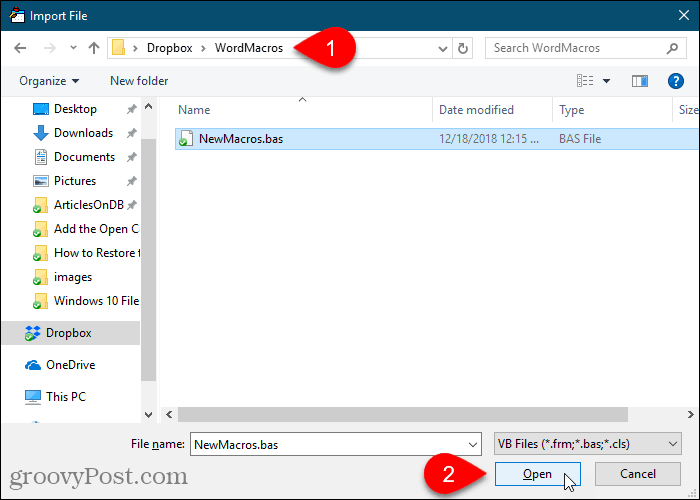
Le macro vengono importate in moduli cartella.
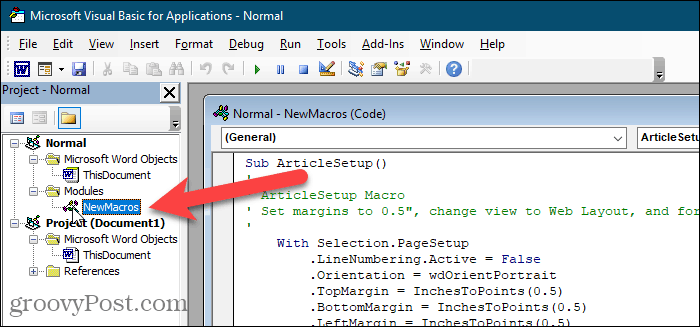
Ripristina le macro da un file di Word
Per ripristinare le macro salvate in un file Word, aprire il file Word, selezionare il testo macro e copiarlo (Ctrl + C).
Quindi, fare clic con il tasto destro su Normale nel Progetto riquadro in Word, VBAProject nel Progetto riquadro in Excel o PowerPoint, o un progetto numerato, come Project1, nel Progetto riquadro in Outlook.
Vai a Inserisci> Modulo.
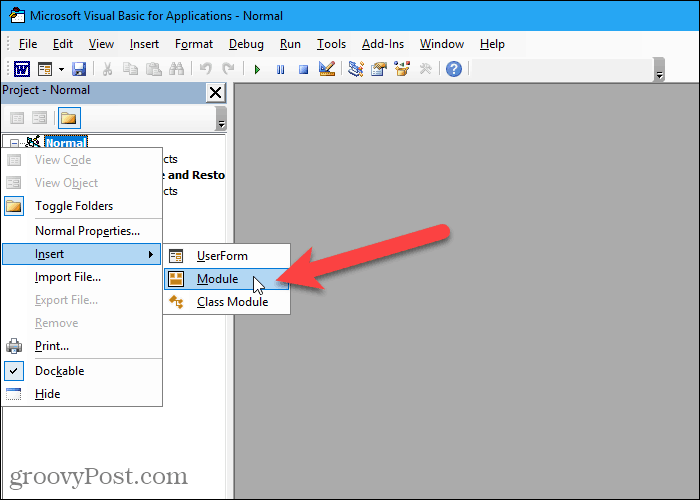
Fai clic su Codice finestra per assicurarsi che il cursore sia nella finestra.
stampa Ctrl + V per incollare il codice macro in Codice finestra.
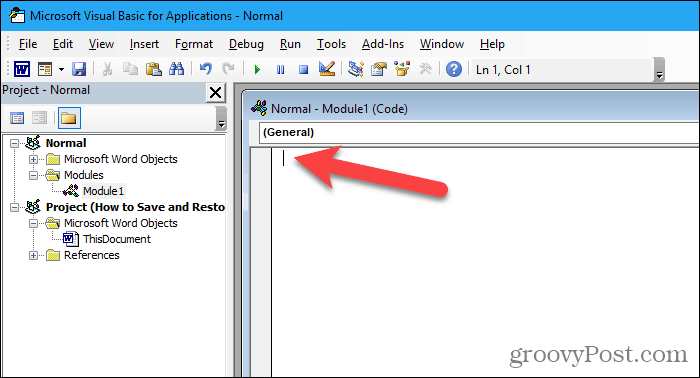
Clic Salva oppure premere Ctrl + S per salvare le macro.
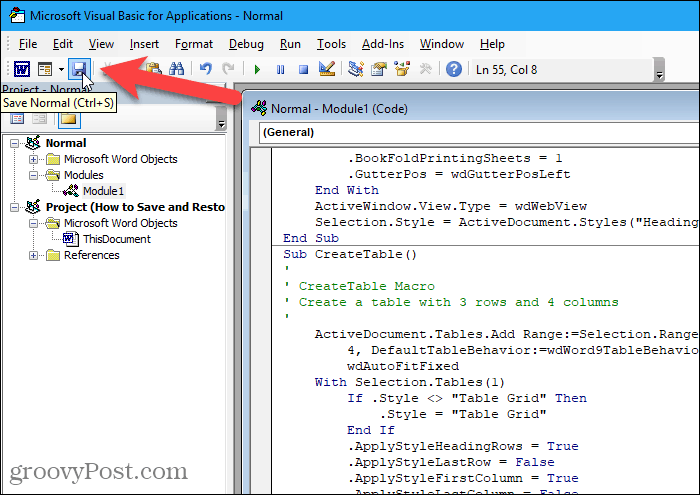
Quindi vai a File> Chiudi e torna a Microsoft Word (o prospettiva o Eccellere).
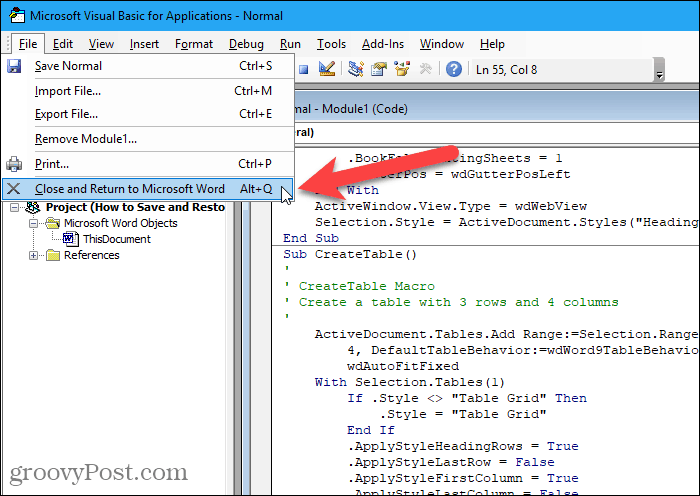
Esegui il backup delle tue macro
L'uso di uno di questi metodi per salvare le macro farà in modo che tu ne abbia un backup. E puoi utilizzare i backup per trasferire le tue macro tra computer e condividerle con altri.
